Sử Dụng Các Công Cụ Vẽ Forex Như Thế Nào?
Lời nói đầu:Trong bài này, bạn sẽ học được cách sử dụng các công cụ vẽ trong MT4 và phân tích đồ thị Forex tốt hơn. Forex4you sẽ nêu ra các công cụ vẽ kỹ thuật phổ biến nhất mà mọi nhà giao dịch cần biết.
Các công cụ vẽ kỹ thuật giúp các nhà giao dịch phân tích đồ thị. Những công cụ này đã được tích hợp sẵn trong hầu hết các nền tảng giao dịch, và bài viết này sẽ hướng dẫn bạn cách áp dụng chúng trên MT4.
Hình Học Và Mô Hình Đồ Thị
Trước hết, chúng ta cần phân biệt mô hình đồ thị (các hình tam giác) và các dạng hình học (chữ nhật, tam giác, elip) được sử dụng để đánh dấu mức giá. Để đặt các hình học này lên đồ thị, bạn vào tab “Insert” rồi nhấn “Shapes” hoặc lựa chọn các nút có trên thanh công cụ. Nếu nút vẽ hình trên thanh công cụ bị ẩn mặc định, bạn có thể hiện chúng lên bằng cách nhấn chuột phải vào bảng điều khiển và chọn “Customize” trong menu.


Để tùy chỉnh hình dạng (kích thước, màu sắc, v.v), hãy kích đúp vào nó. Hình sẽ được chuyển sang chế độ chỉnh sửa với các chấm thu phóng hiện ra ở trung tâm và dọc các cạnh. Bấm vào một trong số chúng bằng chuột phải rồi chọn “Properties…”. Trong menu được mở ra, sẽ có cửa sổ để cài đặt các thông số của hình. Ngoài ra, bạn cũng có thể thay đổi kích cỡ hình bằng cách kéo các chấm ở các cạnh hình với chuột trái. Khi kéo chấm ở giữa, bạn có thể kéo thả cả hình. Để thoát khỏi chế độ chỉnh sửa, hãy kích đúp lần nữa.

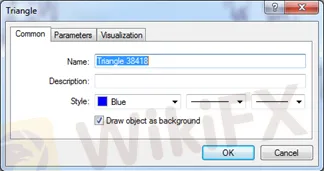
Vẽ Các Đường Hỗ Trợ Và Kháng Cự
Các đường được sử dụng để vẽ mức hỗ trợ/kháng cự, mức giá, xu hướng v.v.
Nhấn đúp chuột vào một đường để chọn nó, sau đó, nhấn chuột phải lên nó để vào phần cài đặt thông số.

Một nhóm các hình đồ họa khác trong MT4 là các biểu tượng. Chúng là các dán nhãn mà nhà giao dịch có thể đánh dấu trên đồ thị trong khi nghiên cứu. MT4 có tất cả 8 biểu tượng“: ”thumbs up“, ”thumbs down“, ”arrow up“, ”arrow down“, ”stop sign“, ”check sign“, ”left price label“, ”right price label“. Bạn có thể đưa chúng lên đồ thị bằng cách vào menu ”Insert“ rồi chọn ”Arrows“, hoặc nhấn vào nút ”Arrows ngay trên thanh công cụ và lựa chọn biểu tượng mình muốn.


Các biểu tượng có thể được điều chỉnh giống như cách điều chỉnh các hình: nhấn đúp chuột vào biểu tượng để vào chế độ chỉnh sửa, sau đó sử dụng chuột phải để vào phần cài đặt và chỉnh màu sắc, kích thước cũng như các thông số khác. Sau khi bạn đã thay đổi xong, đừng quên nhấn đúp chuột lần nữa để thoát khỏi chế độ chỉnh sửa.
Vẽ Kênh Cách Đều Và Các Đường Fibonacci
Kênh Cách Đều (Equidistant) và các đường Fibonacci được đưa vào đồ thị để giúp nhà giao dịch dự đoán diễn biến giá tương lai. Nguyên tắc vẽ các kênh và đường này giống như vẽ các đường thông thường.


Mục Đích Của Gắn Thẻ Văn Bản
Bạn cũng có thể ghi chú trên đồ thị. Để phục vụ mục đích này, MT4 cung cấp 2 công cụ là “Text” và “Text Label”. Text và Text Labels trên đồ thị trông hoàn toàn giống nhau, nhưng chúng có 1 điểm khác biệt đó là Text di chuyển cùng với đồ thị còn Text Label thì nằm nguyên tại một chỗ dù bạn có kéo đồ thị xa đến đâu.
Để vào và thoát chế độ chỉnh sửa, hãy nhấn đúp chuột. Trong chế độ chỉnh sửa, bạn có thể kéo các vật thể này hoặc thay đổi cài đặt của chúng.


Giao dịch Forex tiềm ẩn rủi ro lớn cho vốn đầu tư của bạn. Vui lòng đọc và đảm bảo bạn hiểu rõ Tuyên bố rủi rocủa chúng tôi.
Broker WikiFX
FXTM
ATFX
XM
IC Markets Global
GMI
BCR
FXTM
ATFX
XM
IC Markets Global
GMI
BCR
Broker WikiFX
FXTM
ATFX
XM
IC Markets Global
GMI
BCR
FXTM
ATFX
XM
IC Markets Global
GMI
BCR
Tin hot
Mỹ kiểm soát Venezuela: Hàng tỷ Đô la dầu mỏ và cơn sóng cổ phiếu năng lượng bùng nổ
NVIDIA công bố Vera Rubin: Bước nhảy vọt AI với hiệu suất tăng gấp 5 lần và chi phí giảm 10 lần
Điểm danh 3 sàn forex lừa đảo bị tố cáo mới nhất bởi người dùng WikiFX tuần 28/12-03/01
PMI Sản xuất Mỹ tháng 12/2025 lao dốc: Ngành sản xuất kết thúc năm trong suy thoái liên tục
Bộ Tư pháp Mỹ bán Bitcoin tịch thu: Vi phạm sắc lệnh Trump hay thay đổi chiến thuật?
Tòa án Tối cao Mỹ định đoạt số phận thuế quan Trump vào thứ Sáu: 3.000 tỷ USD đang chờ đổi chủ?
Sốc với đường dây cá độ 350 tỷ đồng ở Quảng Trị: Mô hình hoạt động tinh vi, lợi dụng công nghệ cao
Nghị sĩ Hàn Quốc bị điều tra vì tấn công Upbit sau khi con trai vào Bithumb
Hướng dẫn tham gia và sử dụng cộng đồng WikiFX chỉ trong 20 giây
S&P 500 lập đỉnh lịch sử trong cơn bão ngược
Tính tỷ giá hối đoái


